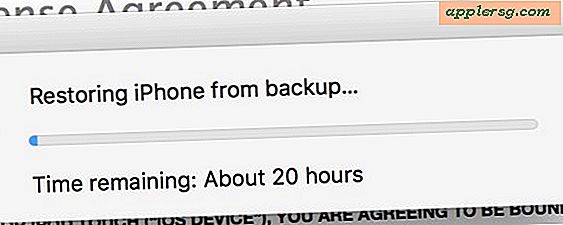Hoe de menubalk op externe secundaire schermen in Mac OS X te verbergen

Voor Mac-gebruikers die externe schermen gebruiken, is ondersteuning voor meerdere beeldschermen aanzienlijk verbeterd in nieuwe versies van OS X, maar een functie die geliefd of gehaat is, is de toevoeging van de secundaire menubalk die zichtbaar is op de externe weergave (s) . De secundaire menubalk heeft het voor de hand liggende doel om gemakkelijke toegang tot menu-items te bieden, maar het functioneert ook als een actieve focusindicator, die u laat weten op welk van de meerdere schermen de momenteel actieve focus voor vensters en de muiscursor is. Wanneer een scherm actief is, wordt de menubalk op die display weergegeven met normale helderheid, terwijl het scherm zonder focus een vage, matte, doorzichtige menubalk toont, zoals weergegeven in deze schermafbeelding:

OS X biedt een instelling om de menubalk van het externe scherm te verbergen (of te tonen, als het om een of andere reden verborgen is) als het je niet bevalt en het hele ding met dimmen, hoewel de bewoording van de instelling niet veel hint biedt dat het iets te maken heeft met menubalken of secundaire schermen.
Schakel de menubalk op externe beeldschermen uit in OS X Mavericks, Yosemite, El Capitan
Hiermee wordt de menubalk volledig van het externe display verwijderd, inclusief de focusindicator van het doorschijnende scherm:
- Open Systeemvoorkeuren in het Apple-menu en kies het voorkeurenpaneel "Missiecontrole"
- Verwijder het vinkje uit het selectievakje naast 'Displays hebben afzonderlijke spaties'
- Log uit en log weer in op het gebruikersaccount om de wijziging door te voeren (of opnieuw op te starten, maar afmelden en weer terug is meestal veel sneller)

Opmerking: als u dit uitschakelt, wilt u mogelijk de primaire weergave opnieuw instellen om aan te geven op welk scherm u de Mac-menubalk en Dock wilt weergeven. Het primaire scherm wordt ook waar standaard nieuwe vensters en waarschuwingsdialogen verschijnen.
Het schakelen tussen "Schermen met afzonderlijke spaties" en UIT werkt niet goed met de app-modus op volledig scherm. Dus als je het leuk vindt dat Mavericks apps op volledig scherm op meerdere schermen verwerkt, wil je deze functie niet uitschakelen. Dat is een vrij belangrijk neveneffect en het is belangrijk om te begrijpen dat dit in principe OS X El Capitan, OS X Yosemite en OS X Mavericks multi-display gedrag veroorzaakt zoals dat van OS X Mountain Lion en andere eerdere versies van Mac OS X. Ja, het secundaire scherm is nog steeds volledig bruikbaar, zolang er geen apps op het volledige scherm worden gebruikt, aangezien apps op het volledige scherm de "Spaces" worden, past deze instelling zich aan. Idealiter zal een update van OS X de menubalkinstelling scheiden van de Spaces-instelling, tot een optionele en niet-gerelateerde aanpassing ergens in de Display-voorkeuren, vergelijkbaar met hoe u kunt aangeven op welke menubalk de menubalk wordt weergegeven.
Er kan een standaardinstelling zijn die de helderheids- en / of menubalkopties afzonderlijk kan schakelen, vergelijkbaar met hoe je de focus van terminalvensters kunt maken door de muiscursor te volgen, maar we hebben het nog niet gevonden of zijn op de hoogte gebracht van zo'n truc. Als je er een kent, stuur ons dan een e-mail, tweet of plaats deze op onze Facebook- of Google+ pagina's.
Hoe laat ik de menubalk van de externe display zien?
Sommige gebruikers hebben de menubalk van het externe display mogelijk per ongeluk uitgeschakeld, omdat de formulering van de instelling geen beschrijving van het effect op de menubalk op secundaire of primaire monitors bevat. Om de menubalk weer te geven, hoeft u alleen maar het selectievakje voor "Weergaven heeft afzonderlijke spaties" om te keren in het voorkeurenpaneel Mission Control, en dan uit te loggen en weer in te loggen. Hierdoor wordt de menubalk op het secundaire externe beeldscherm opnieuw ingeschakeld en wordt teruggekeerd naar het standaardgedrag in OS X 10.11, 10.10, 10.9 en wordt de focusindicator voor de dim / felle menubalk opnieuw weergegeven, afhankelijk van waar de muisfocus zich bevindt is.

Trouwens, dezelfde instelling voor het tonen van de secundaire menubalk in OS X laat je ook toe om het Dock op een extern beeldscherm in OS X te zien, iets om in gedachten te houden.
Bedankt aan @scottperezfox voor de tipinspiratie, vergeet niet om ons te volgen op Twitter als je dat nog niet gedaan hebt.